VMware中linux环境下oracle安装图文教程(二)ORACLE 10.2.05版本的升级补丁安装
首先我们解压
$ unzip p8202632_10205_LINUX.zip
解压后我们会发现多出了个文件夹,他是:Disk1,进入Disk1。然后执行安装:
$ ./runInstaller
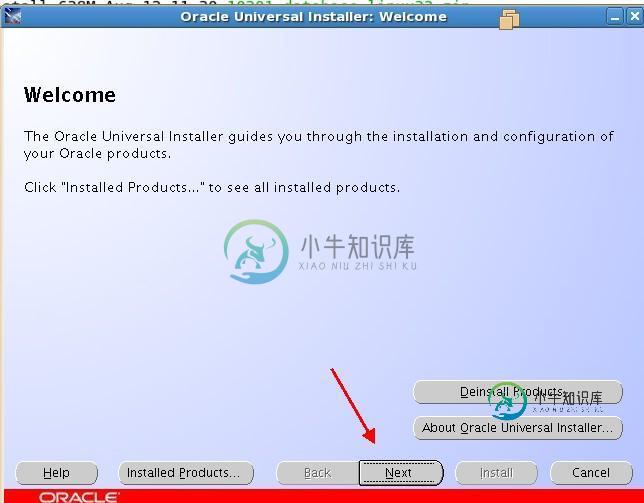
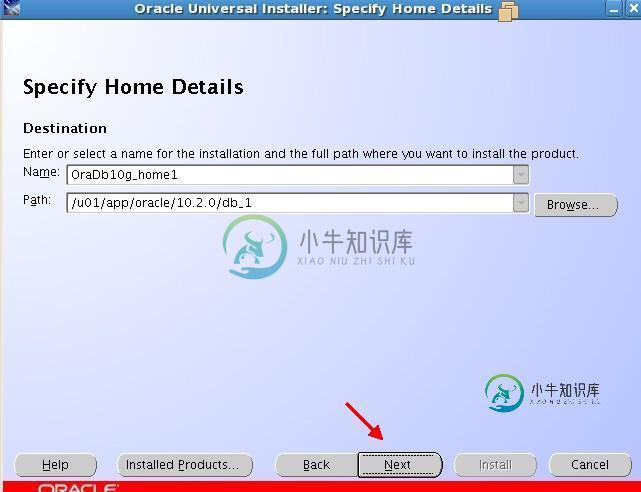
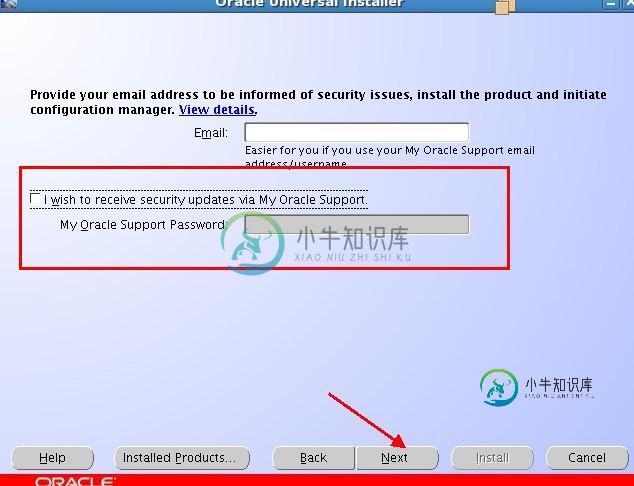
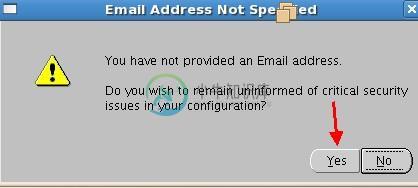
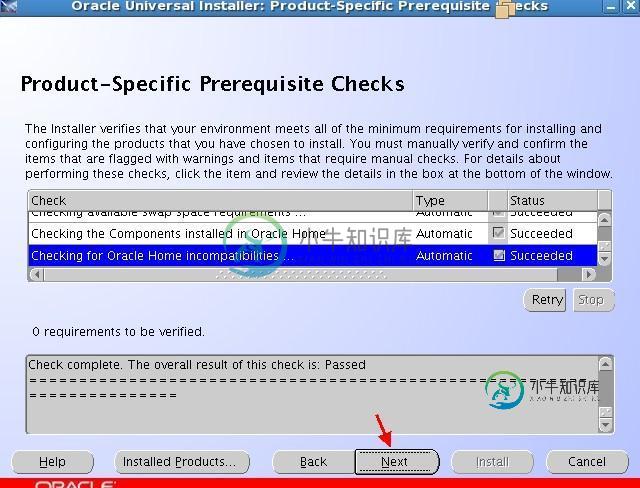
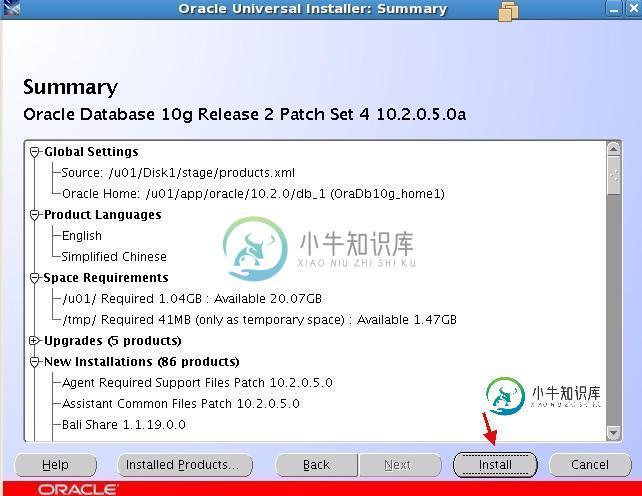
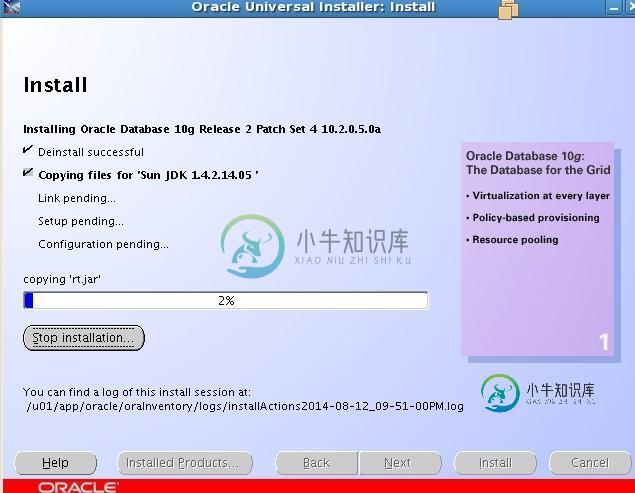
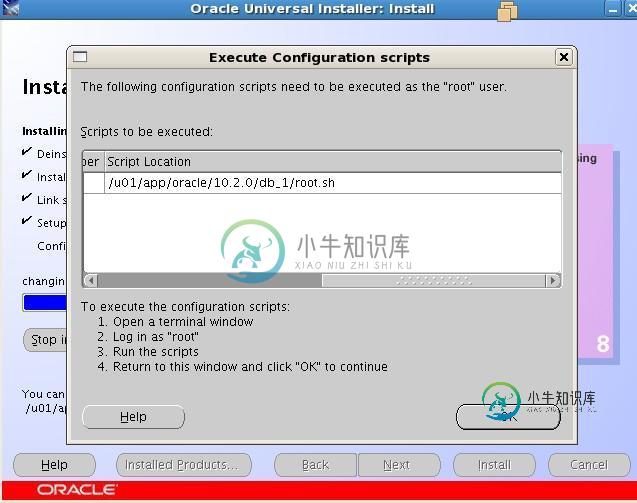
执行脚本
# /u01/app/oracle/10.2.0/db_1/root.sh
Running Oracle 10g root.sh script...
The following environment variables are set as:
ORACLE_OWNER= oracle
ORACLE_HOME= /u01/app/oracle/10.2.0/db_1
Enter the full pathname of the local bin directory: [/usr/local/bin]:
The file "dbhome" already exists in /usr/local/bin. Overwrite it? (y/n)
[n]:
The file "oraenv" already exists in /usr/local/bin. Overwrite it? (y/n)
[n]:
The file "coraenv" already exists in /usr/local/bin. Overwrite it? (y/n)
[n]:
Entries will be added to the /etc/oratab file as needed by
Database Configuration Assistant when a database is created
Finished running generic part of root.sh script.
Now product-specific root actions will be performed.
执行完脚本后进行创建数据库。
$ dbca

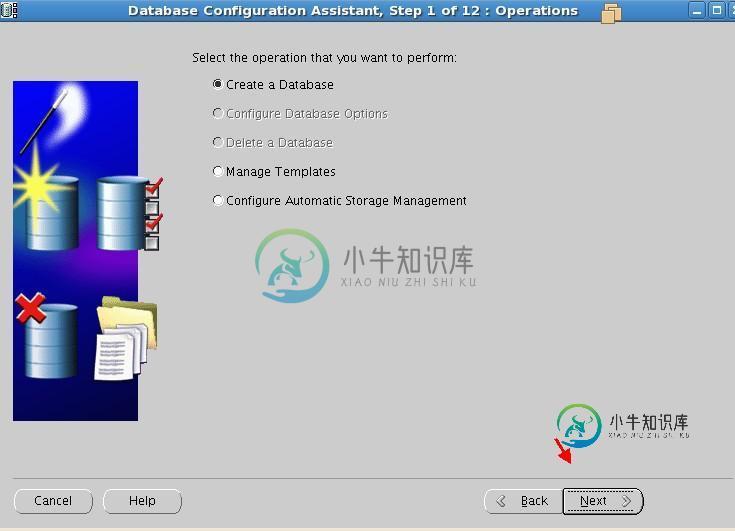
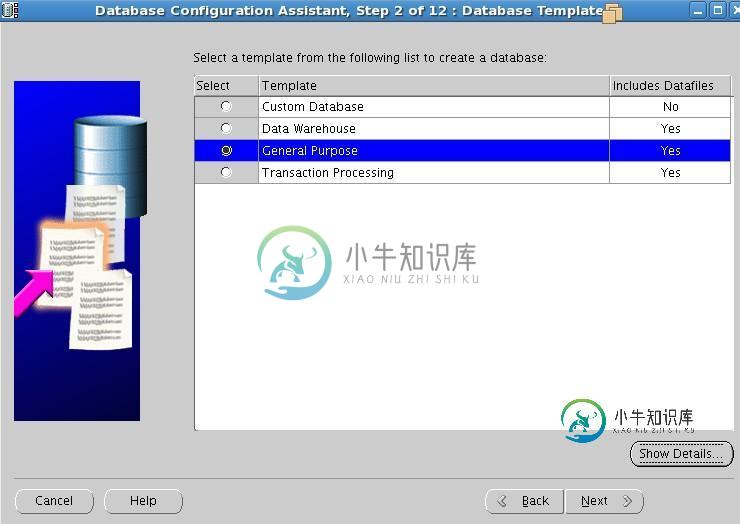
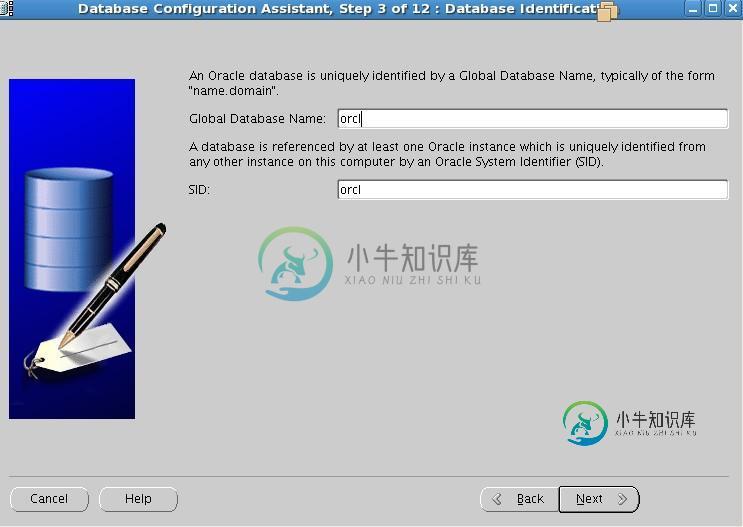
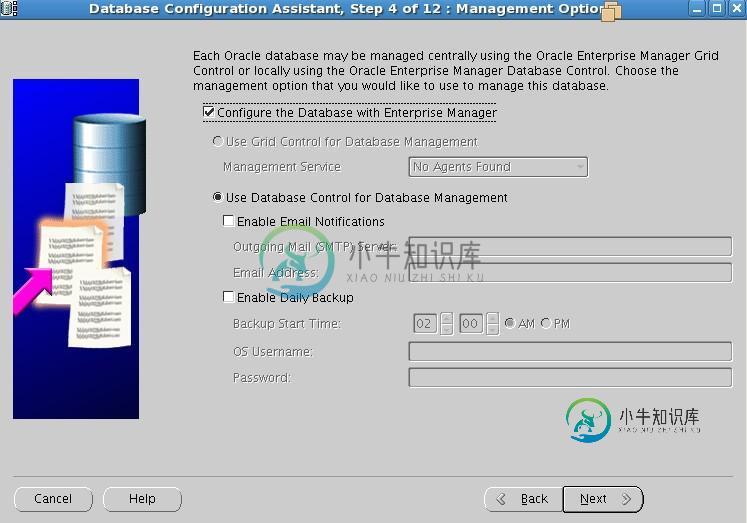
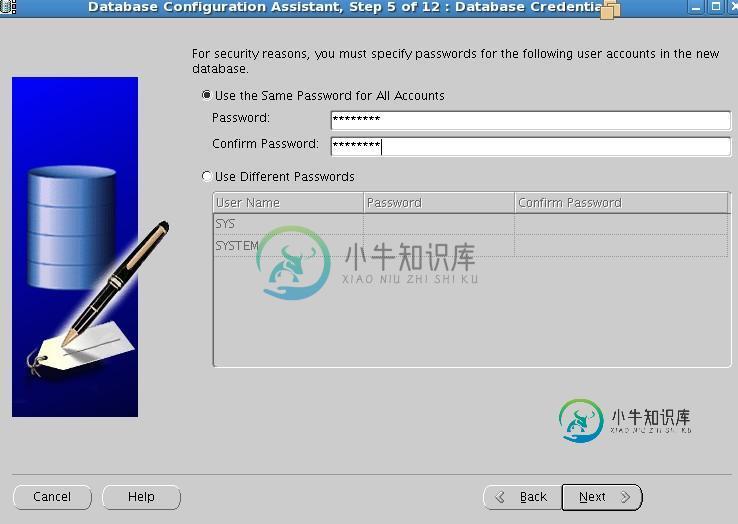
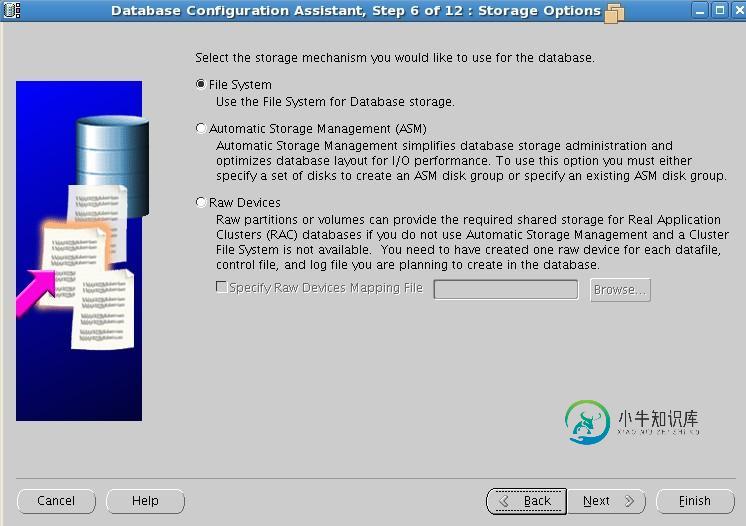
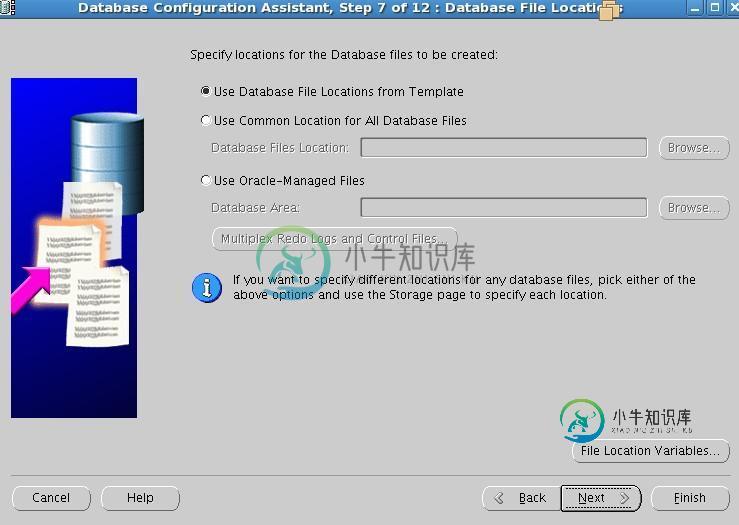
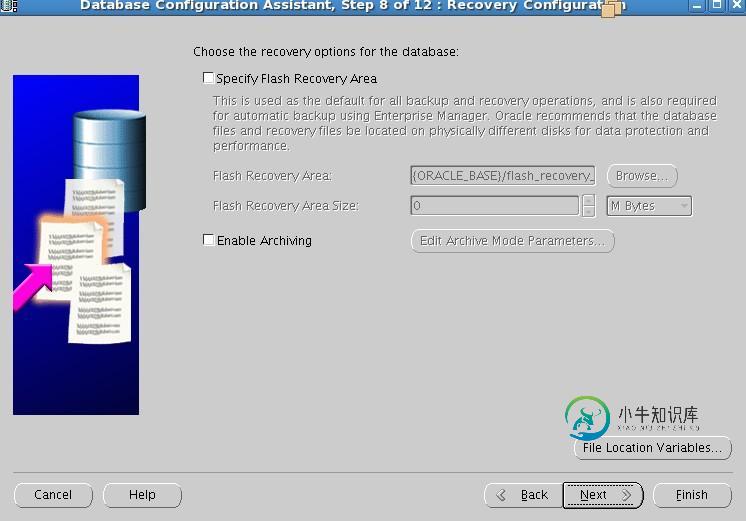
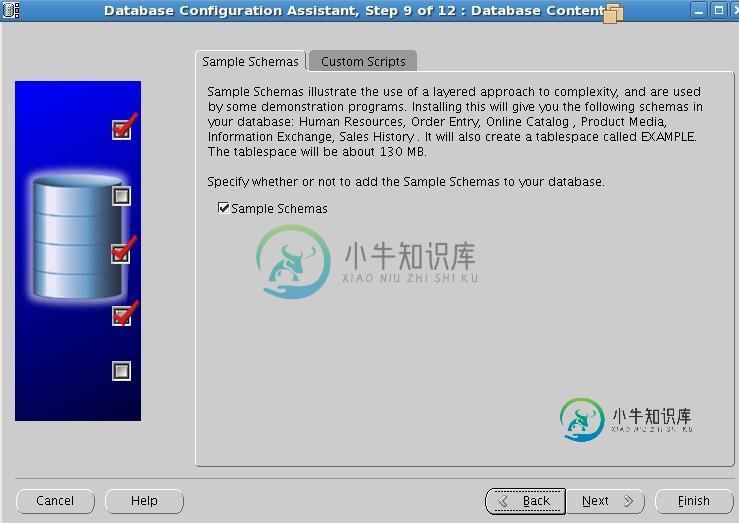
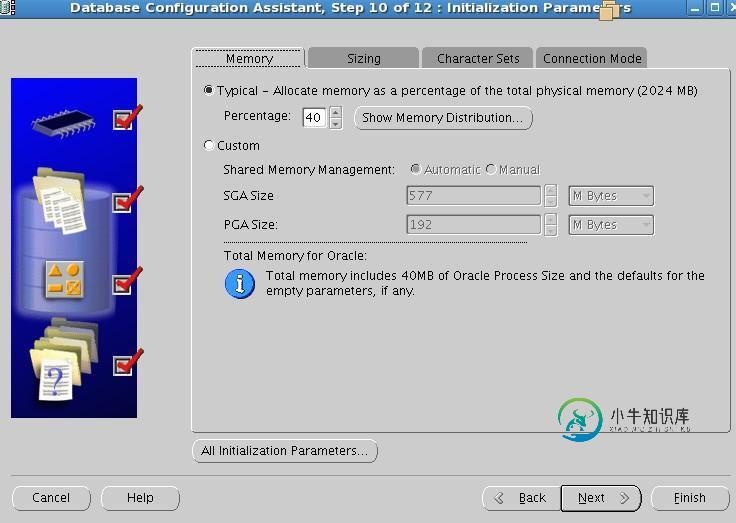
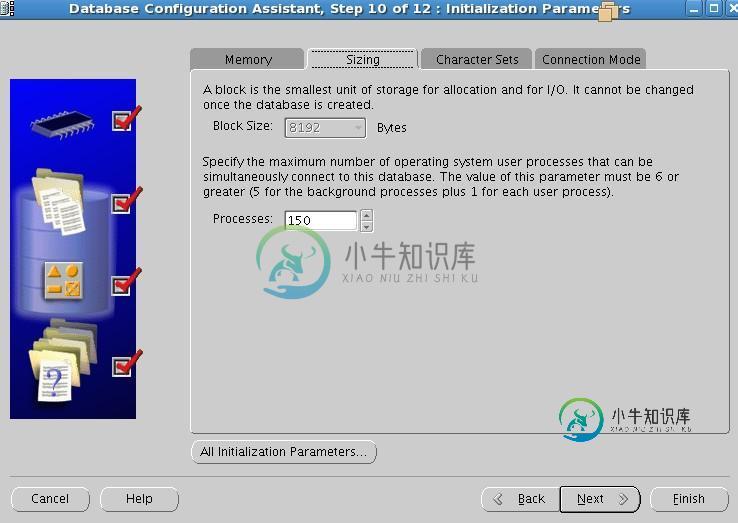

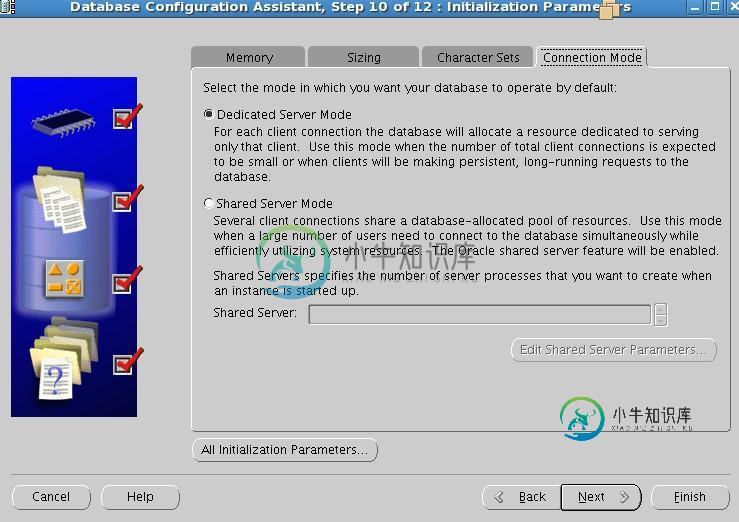
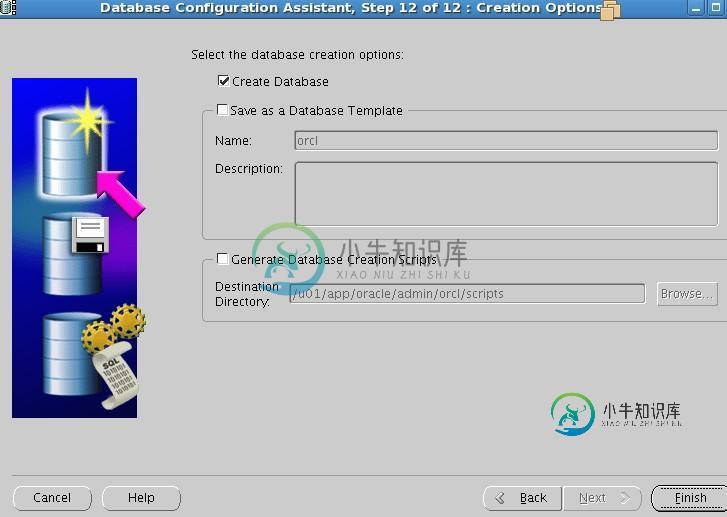
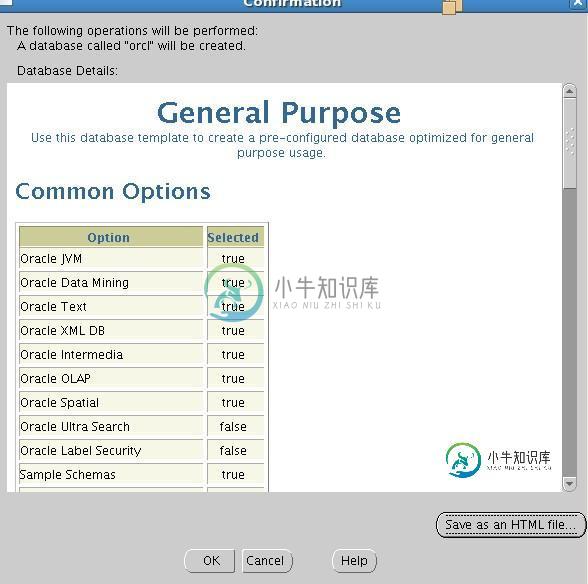
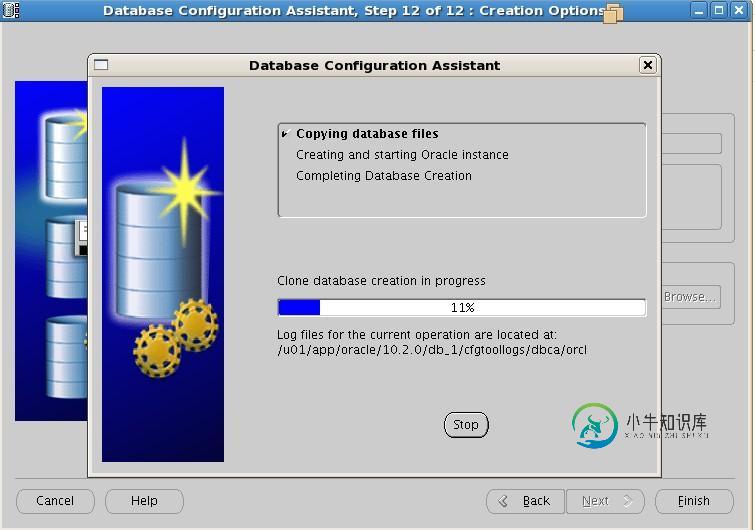
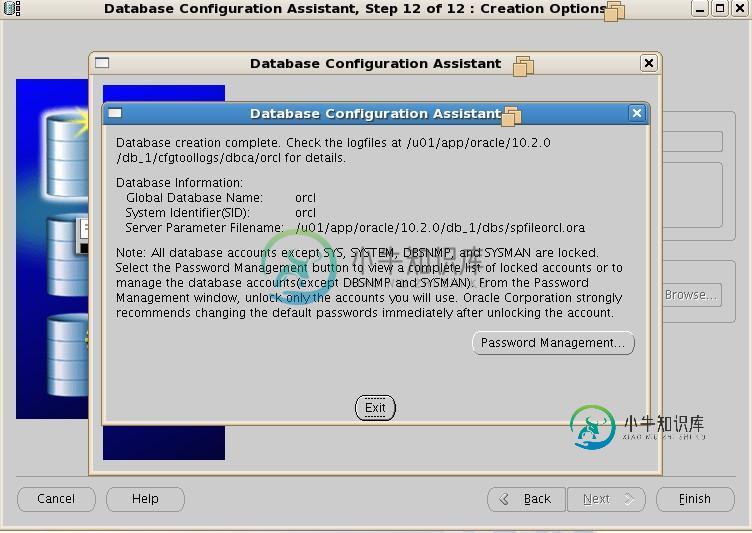
这里之前还报了一个错误,说的是企业管理器 安装失败。企业管理器是我们DBA日常生活必不可少的工具,所以我们必须要给它安装起来。
[oracle@oracle Disk1]$ sqlplus / as sysdba;
SQL*Plus: Release 10.2.0.5.0 - Production on Fri Aug 15 22:23:05 2014
Copyright (c) 1982, 2010, Oracle. All Rights Reserved.
Connected to:
Oracle Database 10g Enterprise Edition Release 10.2.0.5.0 - Production
With the Partitioning, OLAP, Data Mining and Real Application Testing options
SQL> select status from v$instance;
STATUS
------------
OPEN
显示数据库打开正常
-
本文向大家介绍VMware中linux环境下oracle安装图文教程(一),包括了VMware中linux环境下oracle安装图文教程(一)的使用技巧和注意事项,需要的朋友参考一下 安装流程:前期准备工作--->安装ORACLE软件--->安装升级补丁--->安装odbc创建数据库--->安装监听器--->安装EM 《前期准备工作》 安装配置系统环境 安装linux , 所有服务都不选择,只是选
-
本文向大家介绍VMWARE安装与VMWARE下LINUX系统安装(图文教程),包括了VMWARE安装与VMWARE下LINUX系统安装(图文教程)的使用技巧和注意事项,需要的朋友参考一下 本篇文章主要是介绍了VMWARE安装和VMWARE下LINUX系统安装,具有一定的参考价值,感兴趣的小伙伴们可以参考一下。 1.下载安装VMware,我安装的是VMware 12.VMware从11开始不再支持3
-
本文向大家介绍Linux环境下nodejs的安装图文教程,包括了Linux环境下nodejs的安装图文教程的使用技巧和注意事项,需要的朋友参考一下 1、在官网下载nodejs,选择左边的。 2、选择文件右击点击extract here进行解压 3、进入bin目录,右击选择properties,解压文件可以随意放在系统里一个位置。复制location里的路径 4、添加路径 进入.bashrc文件,在
-
本文向大家介绍在VMware虚拟机下安装Linux的图文教程(高级安装),包括了在VMware虚拟机下安装Linux的图文教程(高级安装)的使用技巧和注意事项,需要的朋友参考一下 VMware虚拟机下载: https://www.baidu.com/link?url=14CQrshmOSLtlAvTt6B0S1HW_Y9cX_vpn4Rp7_7_buuy4nvsqHMLGayzayG7ggRSV8
-
本文向大家介绍Vmware下Ubuntu server版安装图文教程,包括了Vmware下Ubuntu server版安装图文教程的使用技巧和注意事项,需要的朋友参考一下 本文为大家分享了Ubuntu server版安装图文教程,供大家参考,具体内容如下 创建虚拟机步骤 1、 创建虚拟机 2、 登录系统 3. 先启用root用户 4、 对 openssh server进行配置 5. vi /etc
-
本文向大家介绍Linux centos7环境下tomcat安装教程,包括了Linux centos7环境下tomcat安装教程的使用技巧和注意事项,需要的朋友参考一下 Linux centos7环境下安装tomcat的步骤详解 1、 首先到Apache官网下载tomcat安装包 http://tomcat.apache.org/download-80.cgi 如果你们的jdk版本是1.7或者1.7

